Камерата на iPhone претърпя някои драстични промени през последните няколко години. В наши дни родното приложение за камера на iPhone е доста богато на функции и има много интересни и полезни функции.
Въпреки това, с нарастващия брой функции идва и добавянето на нови икони. Някои икони на камера може да ви объркат, защото нямат етикети.
Много нови потребители на iPhone ни изпратиха съобщения с въпрос как да включат Flash на iPhone. Тъй като светкавицата на камерата няма етикети, очевидно е, че потребителите ще имат известни затруднения при намирането на иконата на светкавицата.
Следователно, за да изчистим цялото объркване и да ви дадем ясна представа за това как Flash работи на iPhone, измислихме тази статия. Нека разберем какво означава различна икона на светкавица на iPhone и как да я включите.
Какво означават различните флаш икони на iPhone?
Кръглата икона със светкавица вътре е иконата на светкавицата в приложението за камера на iPhone. Иконата обаче може да се промени в зависимост от режима на светкавицата. Ето какво означават различните флаш икони.
Ако иконата на светкавицата на камерата е маркирана в жълто, това означава, че камерата винаги ще мига, когато правите снимки.
Ако през иконата на светкавицата има наклонена черта, това означава, че светкавицата на камерата е изключена.
Ако няма наклонена черта и иконата на светкавицата е бяла, това означава, че светкавицата е настроена на автоматичен режим. Светкавицата на камерата ще работи само при слаба светлина или тъмна среда.
Как да включите светкавицата на камерата на iPhone
Ако имате модерен iPhone, трябва да следвате тези прости стъпки, за да включите светкавицата. Ето как да включите Flash на iPhone 11, 12 и по-нови.
1. За да започнете, стартирайте приложението Камера на вашия iPhone.
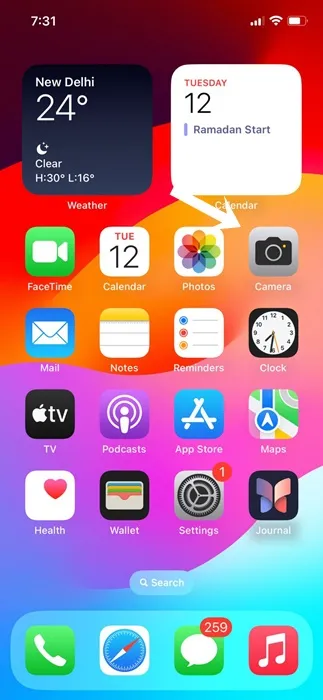
2. Когато се отвори визьорът на камерата, плъзнете леко нагоре бутона със стрелка в горната част на екрана.
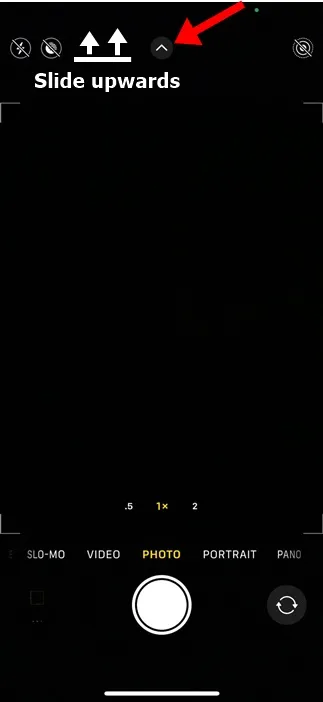
3. Това ще разкрие няколко опции. Иконата на светкавицата на камерата е тази със светкавица в кръг .
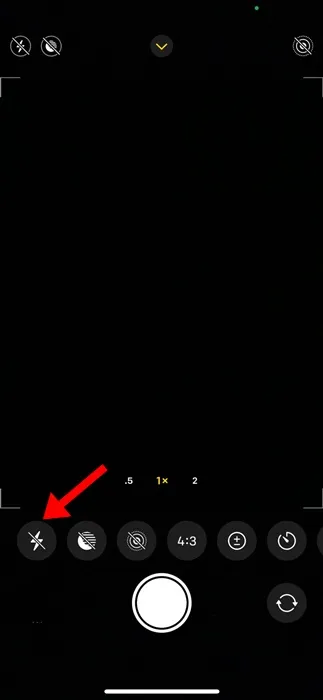
4. Просто докоснете иконата на светкавица. Ако е маркирано в жълто , това означава, че камерата винаги ще мига, докато правите снимка.
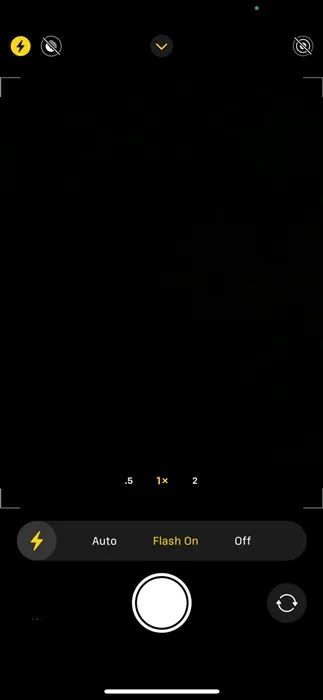
5. Можете да го натиснете отново, за да превключите режимите. За да изключите светкавицата, уверете се, че има наклонена черта през иконата на светкавицата.
Това е! Ето как можете да включите светкавицата на камерата на iPhone. Трябва да оставите светкавицата на Auto, ако не искате ръчно да включвате/изключвате светкавицата на камерата.
Как да активирате Flash за видео на iPhone
Ако се занимавате с видеозаснемане, трябва да следвате тези стъпки, за да включите светкавицата на вашия iPhone за видео. Ето какво трябва да направите.
1. Стартирайте приложението Камера на вашия iPhone.
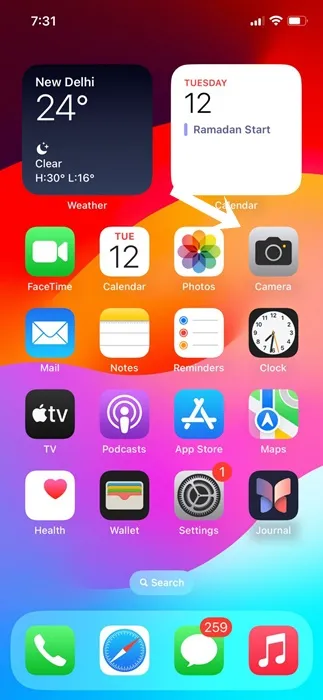
2. Когато се отвори приложението Камера, превключете към видеото .
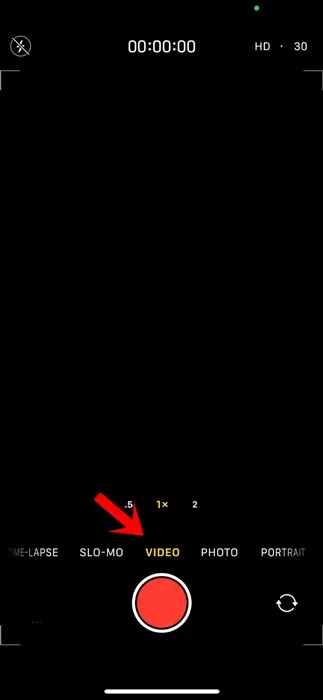
3. След това докоснете иконата на светкавица в долния ляв ъгъл. Можете да плъзнете нагоре върху горния бутон със стрелка, за да разкриете опциите и след това да докоснете Flash.
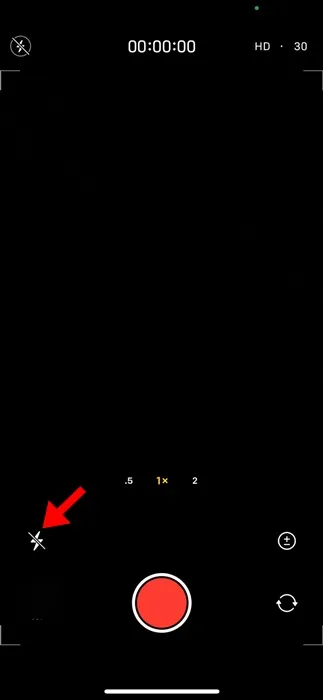
4. Изберете дали искате да запазите светкавицата на камерата на Auto, On или Off.
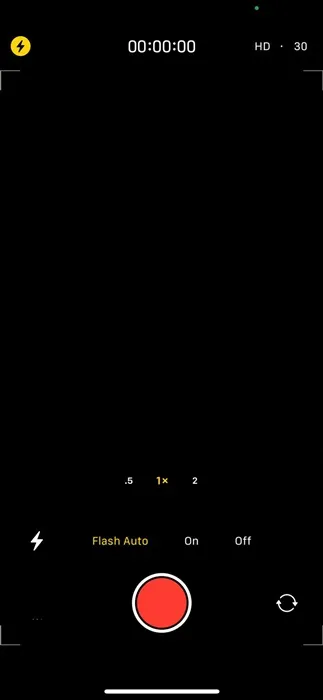
Това е! Ето как можете да включите флаш на вашия iPhone за видео.
Как да активирате светкавицата на камерата на по-стари модели iPhone
Ако имате по-стар модел iPhone, като iPhone 6, iPhone 8 или iPhone SE, ще трябва да следвате различни стъпки, за да активирате светкавицата на камерата.
На по-стари iPhone трябва да отворите приложението Камера и да докоснете иконата на светкавицата в горния ляв ъгъл на екрана. Докосването на иконата на светкавица ще разкрие опциите – можете да избирате между Автоматично, Включено или Изключено.
Това ръководство обяснява как да включите Flash на вашия iPhone. Ако имате нужда от повече помощ за активиране на светкавицата на камерата на iPhone, не се колебайте да я споделите с приятелите си.
Вашият коментар